Tanto Android como iOS ofrecen formas sencillas de cambiar el tamaño de fuente general de la interfaz de usuario. Pero es posible que desees cambiar el tamaño de fuente sólo para los mensajes de texto. Afortunadamente, puedes agrandar o reducir el texto en la aplicación Mensajes dejando el resto de la interfaz de usuario como está. Así es cómo.
Cambiar el tamaño de fuente de los mensajes de texto en Android
Abra cualquier chat en la aplicación Mensaje de su teléfono. Luego, use el gesto de pellizcar para cambiar el tamaño de fuente. Es decir, pellizca con dos dedos para disminuir el tamaño de fuente y pellizca en la pantalla para aumentar el tamaño de fuente.
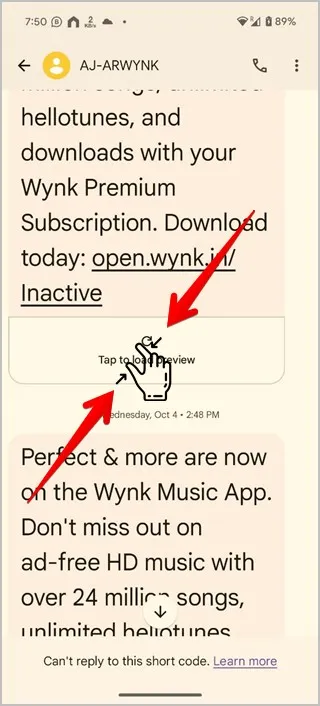
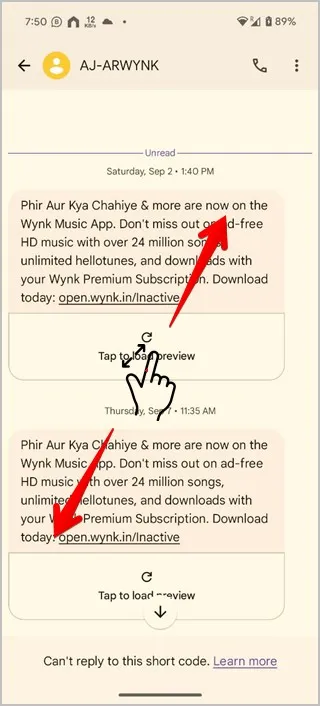
Algunas cosas a tener en cuenta:
- El tamaño de fuente seleccionado se aplicará a todos los chats en la aplicación Mensajes y permanecerá así hasta que cambie el tamaño de fuente nuevamente.
- Este método funciona tanto para las aplicaciones de Mensajes de Google como para Samsung.
- Si no puede usar el gesto en la aplicación Mensajes de Google, toque la imagen de perfil > Configuración de mensajes . Habilite la opción junto a Pellizcar para ampliar el texto de la conversación .
- Si el tamaño de fuente no cambia según sus requisitos, primero debe intentar cambiar la fuente del dispositivo.
Cambiar el tamaño de fuente de los mensajes de texto en iPhone
En iPhone, puedes cambiar el tamaño de fuente de cualquier aplicación compatible desde el Centro de control usando el mosaico de texto como se muestra a continuación.
1. Abre la aplicación Mensajes en tu iPhone.
2. Ahora, abra el Centro de control y toque el ícono aA. Si no está allí, vaya a Configuración de iPhone > Centro de control y toque el ícono verde más al lado de Tamaño del texto para agregarlo al Centro de control. Una vez agregado, tóquelo desde el Centro de control.
3. Toque Solo mensajes y deslice el control deslizante hacia arriba o hacia abajo para aumentar o disminuir el tamaño de fuente en la aplicación Mensajes. Luego, toque en cualquier lugar del espacio vacío y regrese a la aplicación Mensajes. Verá que el tamaño del texto ha cambiado solo en la aplicación Mensajes del iPhone.
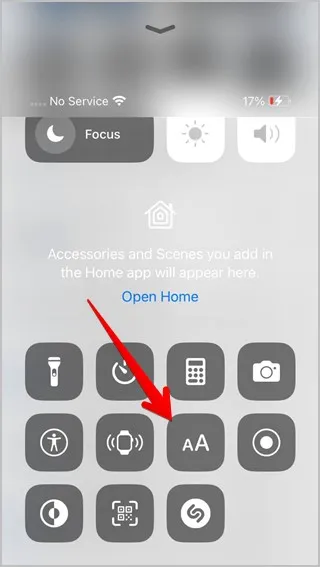
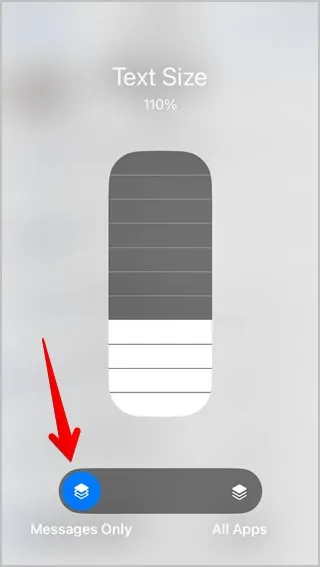
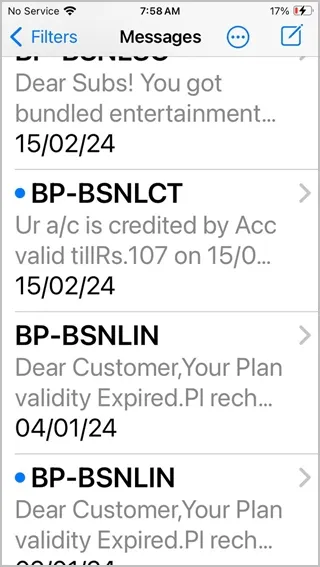
Algunas cosas a tener en cuenta:
- Para volver al tamaño de fuente original, repita los pasos anteriores y seleccione el tamaño de fuente original.
Deja una respuesta